Düzeltme: Insta360 Studio PC'de Çökmeye Devam Ediyor
Miscellanea / / August 22, 2022
Kullanıcılara göre, herhangi bir 360 dosyasını Insta360 Studio'ya sürüklemeye çalıştıklarında, uygulama otomatik olarak çöküyor ve programı kapatıyor. Bu tür bir sorun, çekimlerinizi düzenlemeye çalışırken bir barikat gibi görünebilir. Ayrıca, özellikle daha ısrarcı olduklarında çok sinir bozucu olabilirler.
bu Insta360 Stüdyo sıfır kesinti ile her zaman istediğiniz fotoğraf ve videoları oluşturmak için gidilecek bir yerdir. Hangi Insta360 kamerayı kullanırsanız kullanın, kliplerinizi Studio'ya aktarabilir ve onlara istediğiniz şekli verebilirsiniz. Bu yazılımla ilgili en iyi şey, mümkün olduğunca fazla doğruluk elde etmek için en küçük ayrıntılara bile odaklanmanıza izin vermesidir.
Ve bir kameraman veya film yapımcısı olarak hepimiz bu küçük şeylerin nasıl bir etki yaratabileceğini biliyoruz. Ancak Insta 360 Studio, tüm işlevlerini çalıştırmak ve videoları oluşturmak için bilgisayarınızdan muazzam miktarda kaynak kullanır. Ve bu kadar çok kullanıcı yazılım hakkında şikayette bulunduğundan, bilgisayarlarında çökmeye devam ediyor.
Insta360 Studio'nun sisteminizde çökmeye devam etmesinin belirli nedenlerini bulduk. Ve en önemlisi, geçmişte de bu sorunu birçok kez çözdüğü kanıtlanmış birkaç çözümü test ettik. Bununla birlikte, daha fazla uzatmadan çeşitli düzeltmelere bakalım.
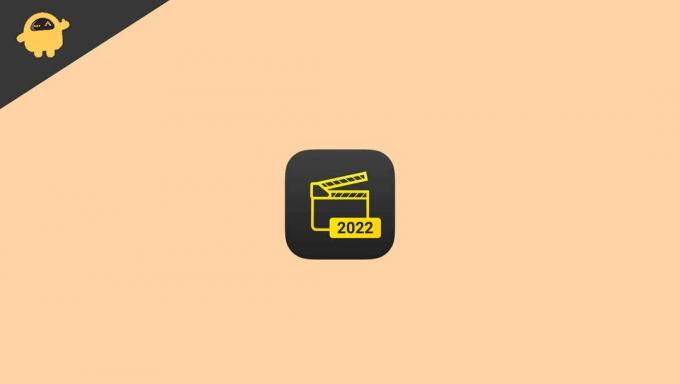
Sayfa İçeriği
-
Düzeltme: Insta360 Studio PC'de Çökmeye Devam Ediyor
-
Yöntem 1: Sistem Gereksinimlerini Kontrol Edin
- Windows PC için Minimum Sistem Gereksinimleri
- Mac için Minimum Sistem Gereksinimleri
- Yöntem 2: Hasarlı Dosyaları Kontrol Edin
- Yöntem 3: Grafik Kartı Sürücüsünü Güncelleyin
- Yöntem 4: Herhangi Bir Hız Aşırtma Yazılımını Kaldırın
- Yöntem 5: Insta360 Studio'yu Yükselt
-
Yöntem 1: Sistem Gereksinimlerini Kontrol Edin
- Çözüm
Düzeltme: Insta360 Studio PC'de Çökmeye Devam Ediyor
Aslında Insta360 Studio'nun PC'nizde çökmeye devam etmesinin yüzlerce nedeni olabilir. Ancak, sorun daha yaygın hale geldikçe, arkasındaki en yaygın nedenleri bulduk. Aşağıda, PC'nizdeki Insta360 çökme sorununu çözmek için tüm nedenlerini ve çözümlerini belgeledik.
Reklamlar
Yöntem 1: Sistem Gereksinimlerini Kontrol Edin
Insta360 Studio kesinlikle ağır bir uygulamadır. Bu nedenle, kendi sistem gereksinimleri de vardır. Minimum sistem gereksinimlerinden daha düşük bir cihazda kullanmaya çalışıyorsanız, bu tür sorunlar beklenir. Bu nedenle, Insta360 Studio'yu PC'nize kurmadan önce, makinenizin yazılımın minimum gereksinimlerini karşıladığından emin olun. Aşağıda hem Windows hem de Mac için minimum gereksinimleri kontrol edebilirsiniz.
Windows PC için Minimum Sistem Gereksinimleri
- İşletim sistemi: Windows 7 veya daha yeni sürümler.
- İşlemci: Son 2 yılda piyasaya sürülen herhangi bir Intel veya AMD ana akım işlemcisi.
- VERİ DEPOSU: 16GB veya daha fazla.
- Hard disk: 128 GB SSD veya üstü.
- Grafik kartı: Nvidia GeForce GTX 1060 (6 GB) veya üzeri.
Mac için Minimum Sistem Gereksinimleri
- İşletim sistemi: macOS 10.12 veya üstü.
- İşlemci: Son 2 yılda piyasaya sürülen herhangi bir Intel veya AMD ana akım işlemcisi.
- VERİ DEPOSU: 16GB veya daha fazla.
- Hard disk: 128 GB SSD veya üstü.
- Grafik kartı: Nvidia GeForce GTX 1060 (6 GB) veya üzeri.
Yöntem 2: Hasarlı Dosyaları Kontrol Edin
360 dosyanız, Studio'nuza içe aktarıldıktan hemen sonra çökerse, bunun nedeni dosyanın zarar görmüş olması da olabilir. Bu nedenle, Insta360 Studio'da açmakta sorun yaşıyorsanız, önce dosyanın zarar görmediğinden emin olun.
Bunu yapmak için, belirli dosyayı normal olarak Insta360 uygulamasında açın. Herhangi bir sorun olmadan açılırsa, dosya kesinlikle iyidir. Bu durumda, Insta360 Studio'ya başka bir dosya yüklemeyi deneyin. İkinci dosya için de aynı kilitlenme sorunuyla karşılaşırsanız, en azından şimdi bunun başka bir nedenden kaynaklandığını biliyorsunuz. Ardından, gerçek bir çözüm bulmak için düzeltmelerimizin geri kalanını tek tek takip edebilirsiniz.
Yöntem 3: Grafik Kartı Sürücüsünü Güncelleyin
Insta360 Studio'nun çökmesinin bir diğer yaygın nedeni, eski bir grafik kartı sürücüsünün kullanılmasıdır. Bu durumda, Grafik kartı sürücülerinizi en son sürüme güncellemeniz yeterlidir. Artık bunu cihaz yöneticinizden yapabilir veya Grafik kartınızın resmi web sitesinden yükleyebilirsiniz.
Reklamlar
Yöntem 4: Herhangi Bir Hız Aşırtma Yazılımını Kaldırın
Sürekli olarak aynı sorunla karşılaşıyorsanız ve yukarıda belirtilen yöntemlerden hiçbiri sorununuzu çözmüyorsa veya sorununuzla ilgili değilse, sorunun nedeni başka bir şey olmalıdır. Bunun iyi bir nedeni, daha önce bilgisayarınızda yüklü bir hız aşırtma uygulamanız varsa olabilir. Bu tür uygulamalardaki herhangi bir hata, Insta360 Studio'nun sık sık çökmesine neden olabilir. Bu nedenle, şimdilik uygulamayı kaldırın ve 360 Studio'yu rahatça kullanmanıza yardımcı olup olmadığını kontrol edin.
Yöntem 5: Insta360 Studio'yu Yükselt
Eski bir Insta3060 Studio kullanmak, bir dosyayı yazılıma aktarırken de kilitlenme sorunlarına neden olabilir. Bu nedenle, yazılımın en son sürümünü kullanıp kullanmadığınızı kontrol edin. Değilse, web sitelerini ziyaret edin ve PC'nize 360 Studio'nun en son sürümünü yükleyin. Bu şimdiye kadar güvenilir bir düzeltme oldu ve sizin için de çalışmalı.
Öte yandan, yazılımın en son sürümünü kullanıyorsanız ve hala aynı sorunla karşı karşıyaysanız, uygulamayı yalnızca test amacıyla düşürmeyi de düşünebilirsiniz. Bu iyi çalışıyor gibi görünüyorsa, bir sonraki güncellemeyi yayınlayana kadar eski bir sürümü kullanmaya devam edin.
Reklamlar
Çözüm
Insta360 Studio, PC'de çökmeye devam ediyor, son zamanlarda çok yaygın bir sorun haline geldi. Çoğu durumda, temel olarak uyumluluk sorunları nedeniyle olur. Ya sisteminiz minimum gereksinimlerini karşılamıyor ya da Grafik Kartı Sürücüleriniz güncel değil.
Sonuç olarak, bu birkaç şeyi kontrol edin ve sonunda anında bir düzeltme bulacaksınız. Ayrıca, dosya yolunun özel karakterlerden değil, yalnızca standart karakterlerden oluştuğundan emin olun. Bu, dosyaları içe veya dışa aktarırken yazılımın çökmesine de neden olabilir.



![Mi 8 Pro UD için MIUI 11.0.5.0 Russia Stable ROM'u indirin [V11.0.5.0.PECRUXM]](/f/4b245e988335eb31ef7450fbb33577ba.jpg?width=288&height=384)